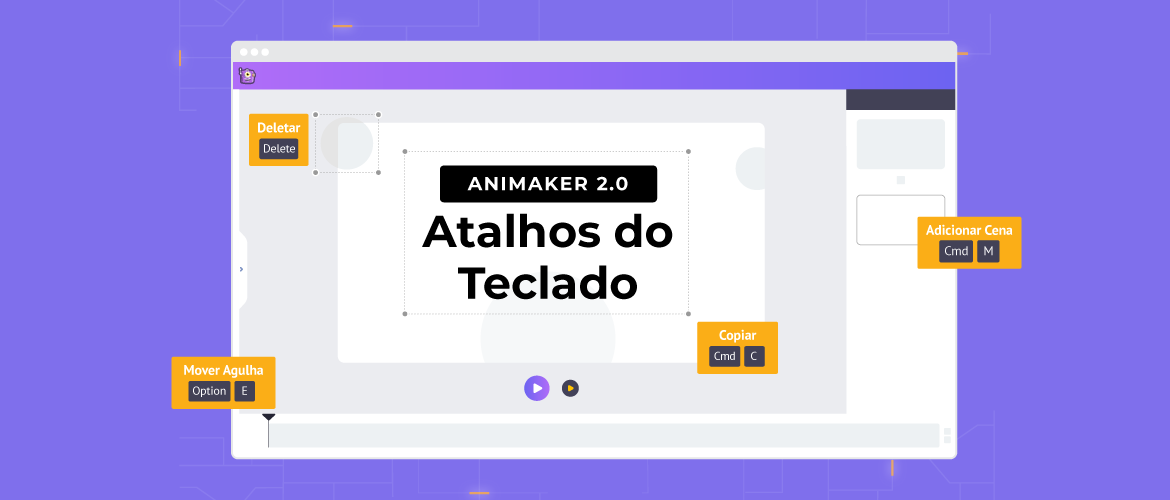Como Sobrepor Vídeos: O Guia Definitivo [com 5 Tipos de Sobreposição]
Nesta era atual de TikTok e Reels, a criação de vídeos não é apenas uma forma de mostrar a criatividade, mas se tornou parte integrante da comunicação moderna.
Quer se trate de memes de vídeo ou edições de fãs, esta geração está se divertindo muito com todos os recursos para criar um ótimo vídeo. Embora alguns vídeos obtenham milhões de visualizações, nem todos conseguem fazer isso.
Você já se perguntou o que separa esses vídeos notáveis dos demais?
Dica: A resposta é Sobreposições.
O que é uma Sobreposição, você pergunta?
Uma sobreposição é quando um elemento é empilhado ou colocado em camadas sobre outro elemento. Os efeitos de sonho e o texto dinâmico vistos com frequência em vídeos são exemplos de sobreposições. É uma técnica criativa que transforma seu conteúdo de comum em extraordinário.
Um dos exemplos mais comuns são as transmissões de jogos, em que a filmagem da webcam do jogador é colocada como uma sobreposição no canto, tornando o jogo o foco principal.
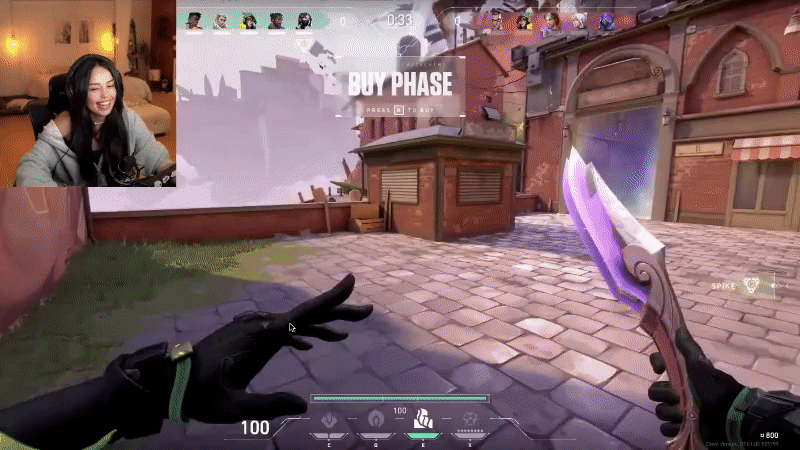
Há diferentes tipos de sobreposições que aprimoram a estética visual do vídeo e proporcionam uma experiência envolvente para o público. Vamos dar uma olhada em cada uma delas em detalhes.
- Vídeo – Uma sobreposição de vídeo em vídeo é quando um vídeo é exibido sobre o outro simultaneamente. Também conhecida como picture-in-picture, essa técnica é usada mais popularmente em vídeos de reação.

- Imagem – A adição de imagens sobre um vídeo é chamada de sobreposição de imagem. Um exemplo de sobreposição de imagem em um vídeo são os vídeos de histórias, em que as imagens são colocadas no vídeo quando o narrador está descrevendo uma história. Essas imagens ajudam o público a visualizar e entender melhor o conteúdo.

- Forma – As formas sobrepostas em vídeos são úteis para criar introduções atraentes e transições envolventes. Às vezes, formas e emojis também são adicionados para cobrir/censurar uma parte do quadro do vídeo. As sobreposições de formas no vídeo também são usadas como marca d'água com transparência reduzida.
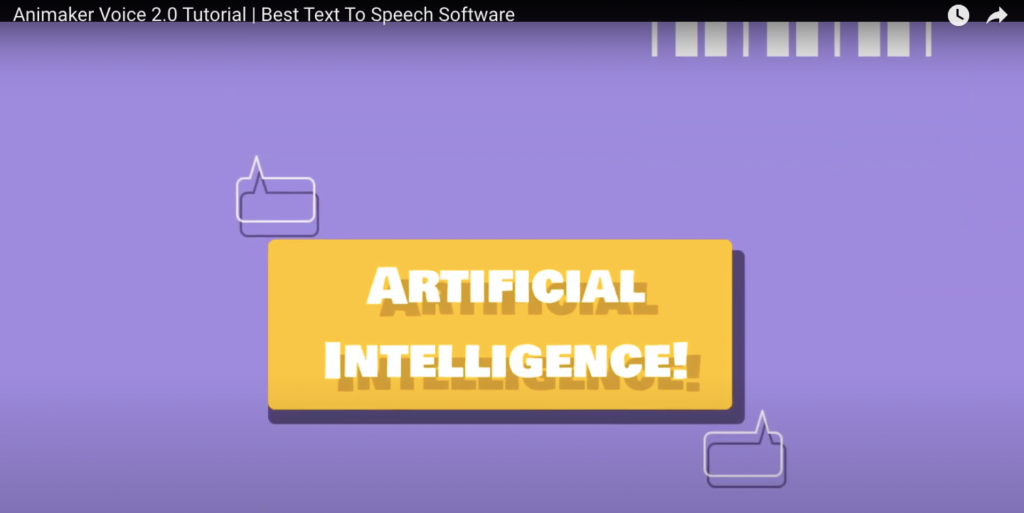
- Texto – Uma sobreposição de texto é quando você adiciona um elemento de texto sobre um vídeo. Um exemplo popular de sobreposições de texto são as legendas (ou legendas). Adicionar texto à parte superior de um vídeo é uma maneira segura de manter o público envolvido, mesmo que ele assista ao vídeo no modo mudo.
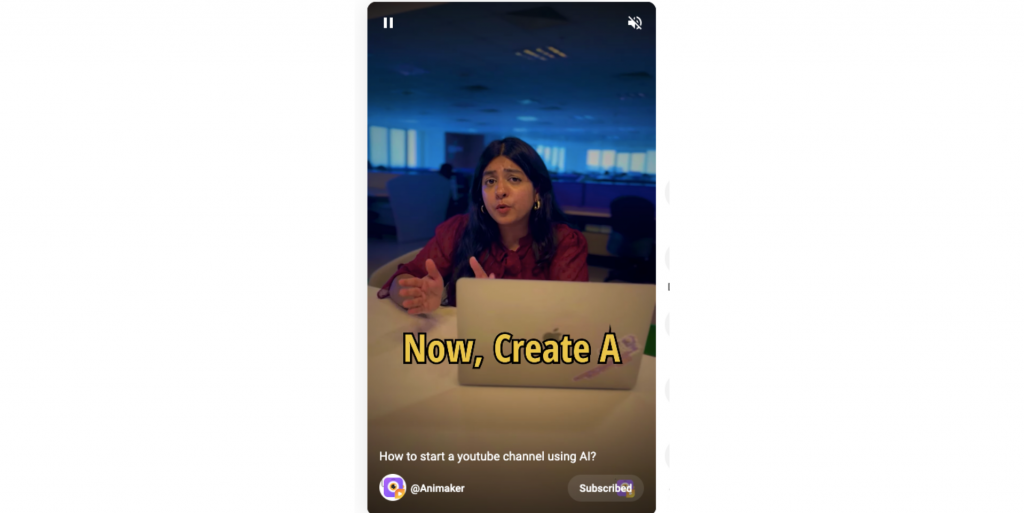
- Efeitos – Os efeitos de sobreposição são populares em vídeos de anime e desenhos animados. A sobreposição de efeitos em vídeos tende a ajudar a definir o tom do vídeo. Seja um efeito de parabéns com confete ou um efeito de rachadura na tela, os efeitos de vídeo atingem o público em outro nível. Além disso, os efeitos também podem ser usados para criar vídeos divertidos de introdução e encerramento.

Agora que você tem uma ideia geral do que são sobreposições, vamos aprender a sobrepor vídeos.
Como sobrepor vídeos usando o Animaker?
Etapa 1: Criar um novo projeto
Etapa 2: Fazer upload de seu vídeo de base
Etapa 3: Colocar sua sobreposição
Etapa 4: Visualizar e Baixar o vídeo
Vamos começar imediatamente e aprender a sobrepor vídeos!
Etapa 1: Criar um novo projeto
Faça login no Animaker se você já é um usuário. Registre-se se for novo!
Após fazer o login, você estará no Painel. Clique em Criar > Criar um vídeo.
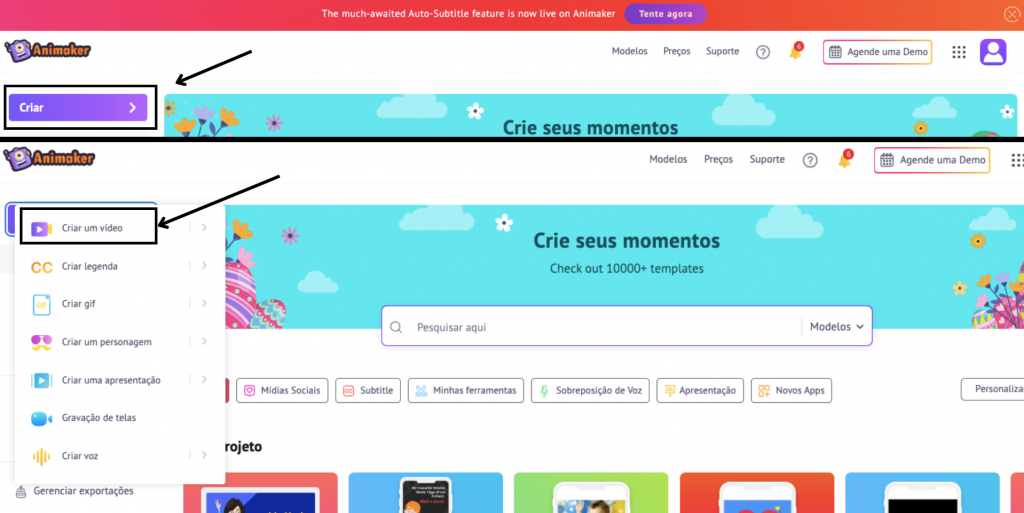
O próximo passo é selecionar "Criar um projeto em branco" e escolher o tamanho do seu vídeo.
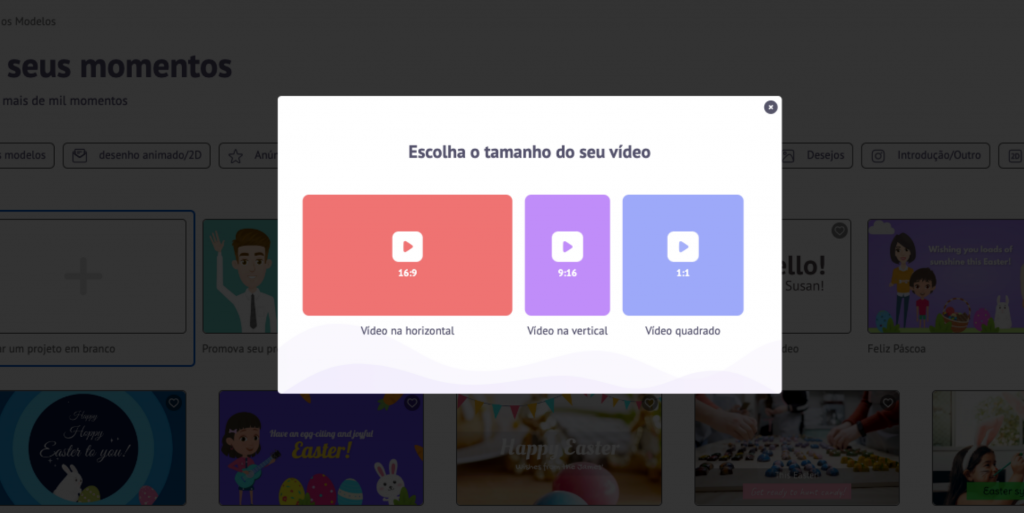
Feito isso, você será levado à janela do espaço de trabalho, onde poderá criar a mágica!
Etapa 2: Fazer upload de seu vídeo de base
Esta é a aparência da interface do Aplicativo Web do Animaker.
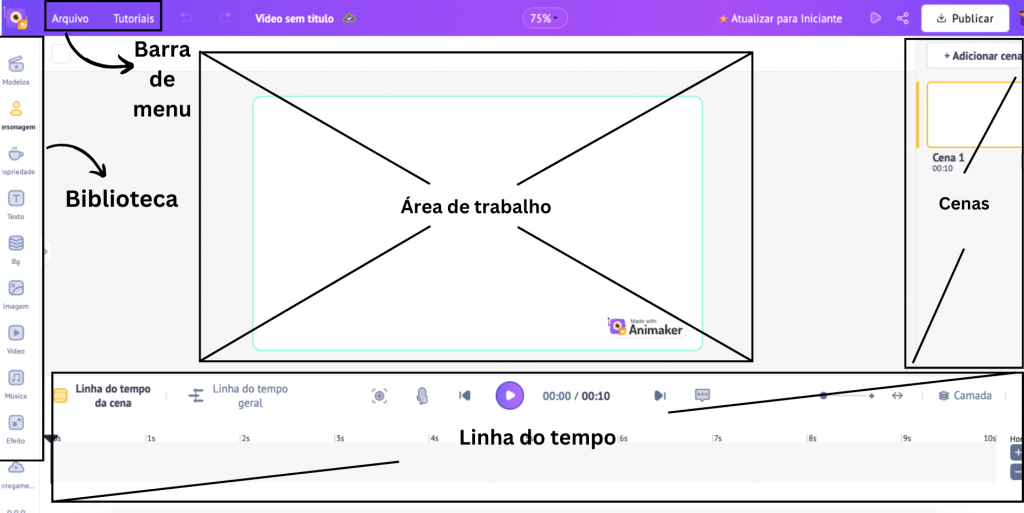
No centro está o espaço de trabalho, onde você pode trabalhar em seu vídeo. A biblioteca está localizada à esquerda, onde você pode acessar milhares de recursos, personagens, modelos, etc.
A seção de cenas, à direita, permite gerenciar e organizar as cenas. Acima da área de trabalho, há uma barra de menus que oferece opções e ferramentas adicionais e, na parte inferior, há a linha do tempo para ajustar o vídeo e seus recursos com precisão.
Agora que já temos uma boa compreensão das diferentes seções da interface, é hora de selecionar o vídeo de base. Você pode fazer upload do vídeo de base ou escolher um da biblioteca.
Se optar por selecionar um da biblioteca, você pode fazer isso clicando na opção Vídeo da biblioteca.
Ou você também pode fazer upload de um vídeo de seu dispositivo local. Para este exemplo, vou carregar um vídeo do meu computador. Veja como fazer isso.
Clique na opção Uploads da biblioteca e, em seguida, envie o vídeo de uma de suas pastas locais.
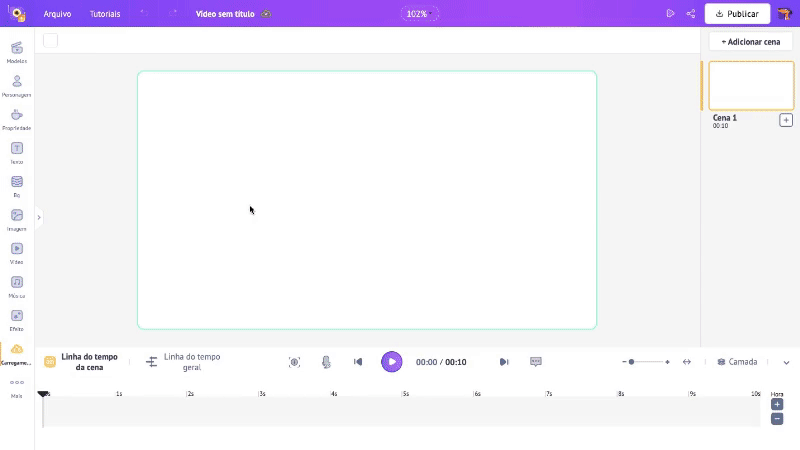
Após fazer upload do vídeo básico, ajuste sua duração, se necessário, antes de prosseguir para a próxima etapa.
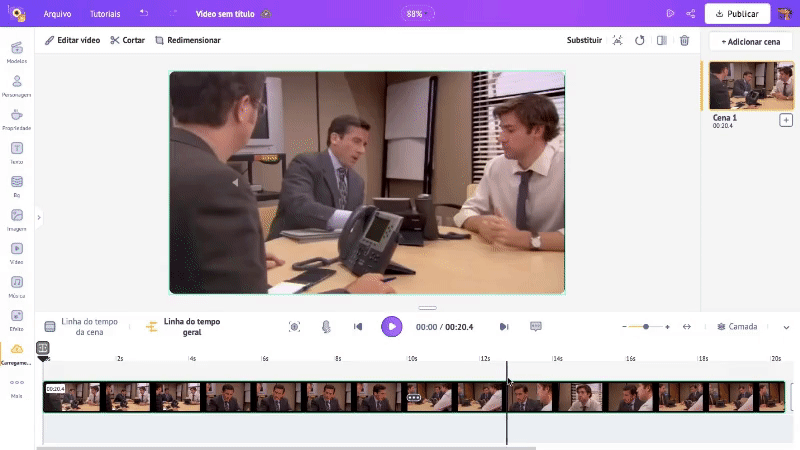
Etapa 3: Colocar sua sobreposição
A próxima etapa é colocar a sobreposição. Vamos ver como colocar os diferentes tipos de sobreposições.
1. Como sobrepor um Vídeo (ou) uma Imagem em um vídeo:
Para colocar a sobreposição de vídeo ou imagem, usaremos um recurso chamado Quadros. Quadros permitem adicionar mídia a um elemento já existente usando contornos.
Com o recurso de quadros no Animaker, você pode adicionar vários vídeos/imagens ao vídeo de base. Vou lhe mostrar como as quadros funcionam.
Clique em Quadro na seção Propriedade da biblioteca. Aqui, você tem muitas formas diferentes de quadro para escolher.
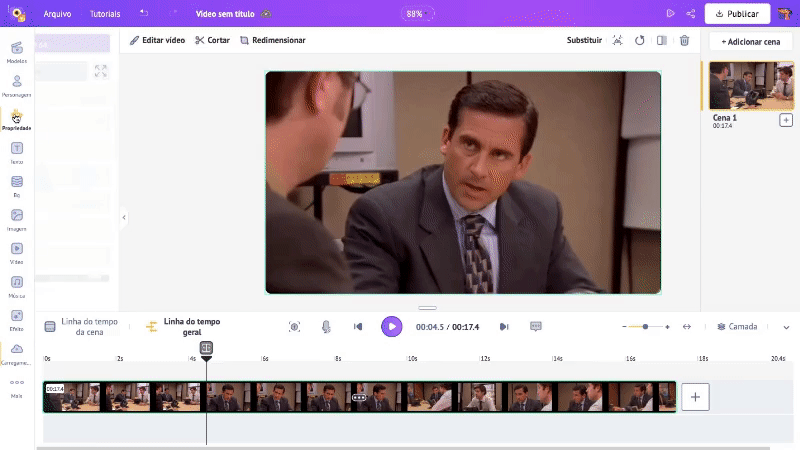
Posicione a quadro onde você quiser no vídeo de base. Vou posicionar a quadro no canto inferior direito do meu espaço de trabalho.
A seção azul na linha do tempo representa o elemento da quadros. Arraste as extremidades da quadro na linha do tempo geral para definir quando deseja que a quadro apareça e ajuste sua duração.

A quadro já foi definida. Agora precisamos adicionar o vídeo ou a imagem de sobreposição à quadro. Você pode fazer upload do seu vídeo ou imagem de sobreposição ou escolher um entre os milhares de imagens/vídeos disponíveis na biblioteca.
Colocando um vídeo como uma sobreposição:
Se você é um aprendiz visual e prefere assistir a um vídeo desta seção, temos um que explica como adicionar uma sobreposição de vídeo usando o Animaker.
Vamos selecionar um vídeo da biblioteca de ações como uma sobreposição. Para fazer isso, clique na opção Vídeo da biblioteca. Na barra de pesquisa, digite o tipo de vídeo que você deseja. Escolha um que atenda melhor às suas necessidades dentre as várias opções disponíveis e arraste esse vídeo até a quadro existente.
O vídeo agora será colocado dentro da quadro.
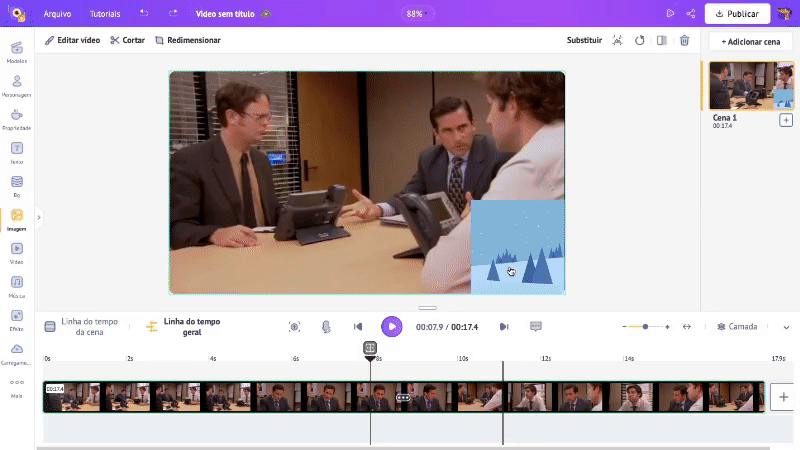
Você tem opções acima do espaço de trabalho para inverter o vídeo, ajustar sua transparência, recortar o vídeo e cortar sua duração.
Além disso, você também pode manter o vídeo sobreposto no lugar clicando na opção de bloqueio. Isso garante que o vídeo de sobreposição permaneça em seu lugar.
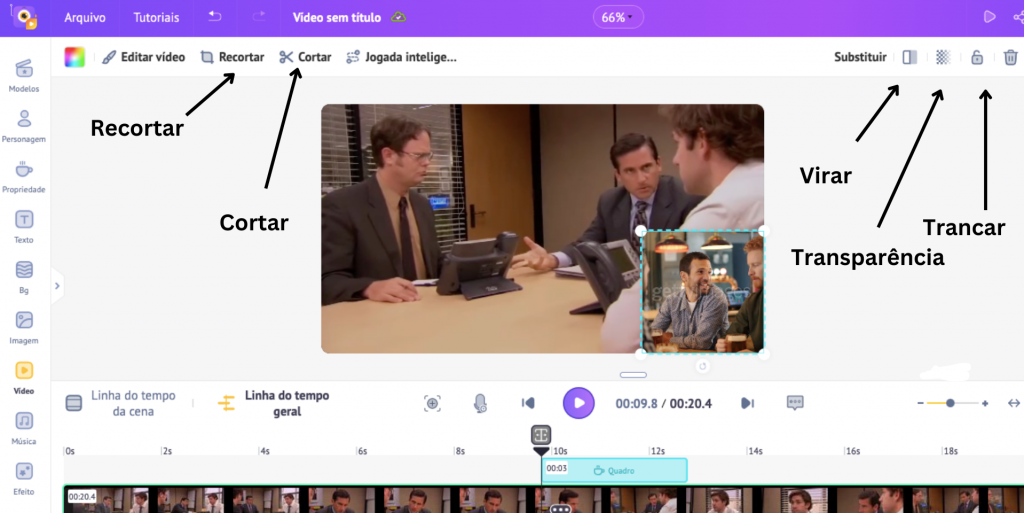
Para editar o vídeo base ou de sobreposição, você pode clicar no vídeo, escolher a opção Editar vídeo e usar as opções que aparecem na janela de edição de vídeo.
Aqui, você pode ajustar o volume do vídeo, aplicar filtros ao vídeo e ajustar o brilho, o contraste e a saturação.
Para evitar a sobreposição de áudio entre os dois vídeos, você pode usar a opção de volume para reduzir/mudar o áudio de um dos vídeos.
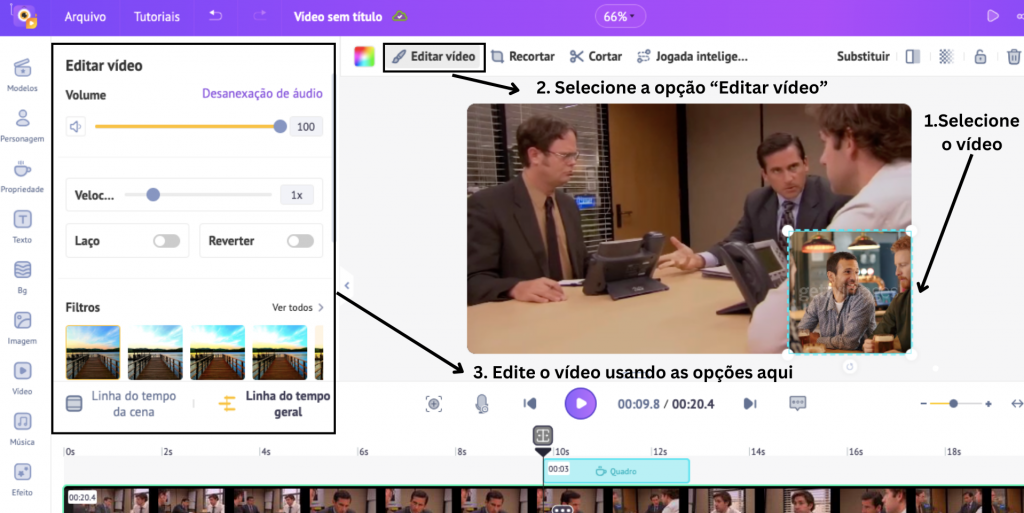
Agora que os vídeos foram adicionados, é hora de dar um toque especial ao vídeo adicionando animações aos elementos. Isso significa que você pode escolher a animação de entrada e saída para o segundo vídeo entre as várias opções de animação disponíveis.
Para fazer isso, selecione o vídeo de sobreposição clicando e arrastando o cursor sobre toda a quadro. Você verá a opção Animação aparecer acima do espaço de trabalho.
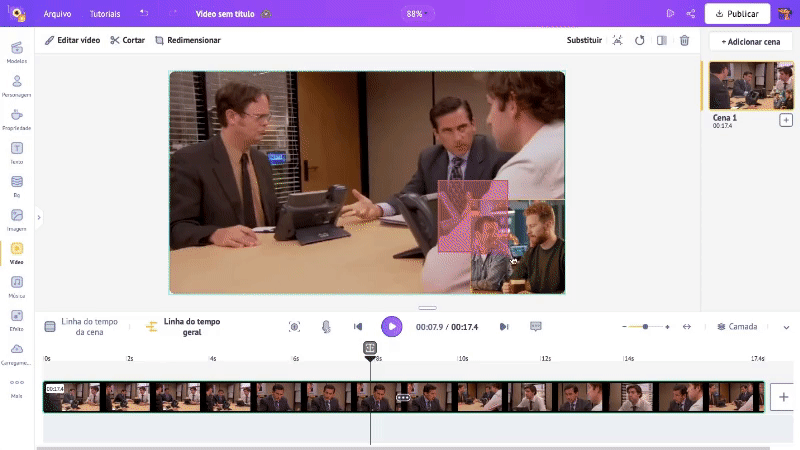
Depois de escolher as animações de entrada e saída, você verá que o elemento da quadro na linha do tempo tem duas seções mais escuras adicionadas em cada extremidade. Essas seções indicam a duração da animação de entrada e saída.
Você pode ajustar a duração da animação movendo as extremidades internas do elemento da quadro na linha do tempo.
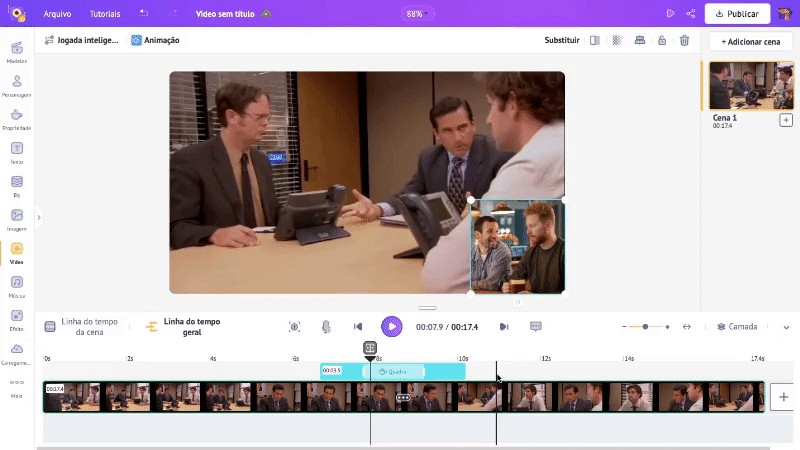
É assim que você coloca um vídeo como uma sobreposição. Simples, não é?
Agora, vamos aprender a colocar uma imagem como sobreposição.
Colocando uma imagem como uma sobreposição:
Clique na opção Imagem da biblioteca. Na barra de pesquisa, digite o tipo de imagem que você deseja. Escolha a que melhor se adapta às suas necessidades dentre as várias opções disponíveis e arraste a imagem até a quadro existente.
A imagem agora será colocada dentro da quadro.
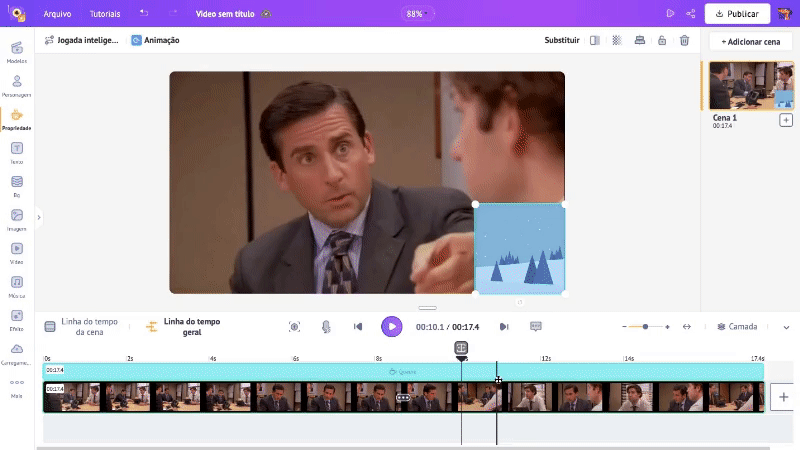
Você tem opções acima da área de trabalho para inverter a imagem, ajustar sua transparência e cortá-la dentro da quadro.
Além disso, você também pode manter a imagem no lugar clicando na opção de bloqueio. Isso garante que a imagem permaneça em seu lugar.
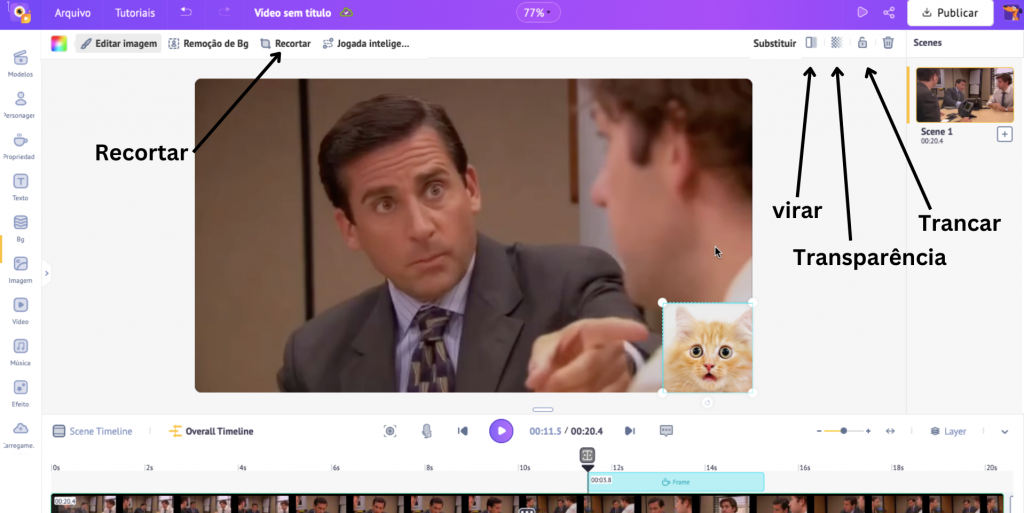
Para editar a sobreposição de imagem, você pode clicar na imagem, escolher a opção Editar imagem e usar as opções que aparecem na janela de edição de imagem.
Aqui, você pode aplicar filtros à imagem e ajustar o brilho, o contraste e a saturação.
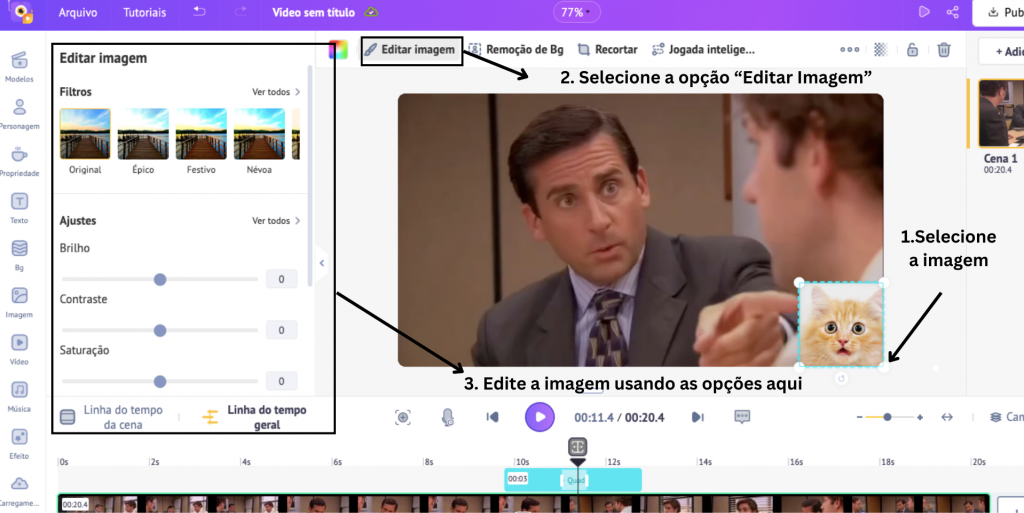
Agora que a imagem foi adicionada, é hora de aprimorar o vídeo adicionando animações à imagem. Isso significa que você pode escolher a animação de entrada e saída da imagem entre as várias opções de animação disponíveis.
Para fazer isso, clique e arraste o cursor sobre toda a quadro da imagem. Você verá a opção Animação aparecer acima do espaço de trabalho.
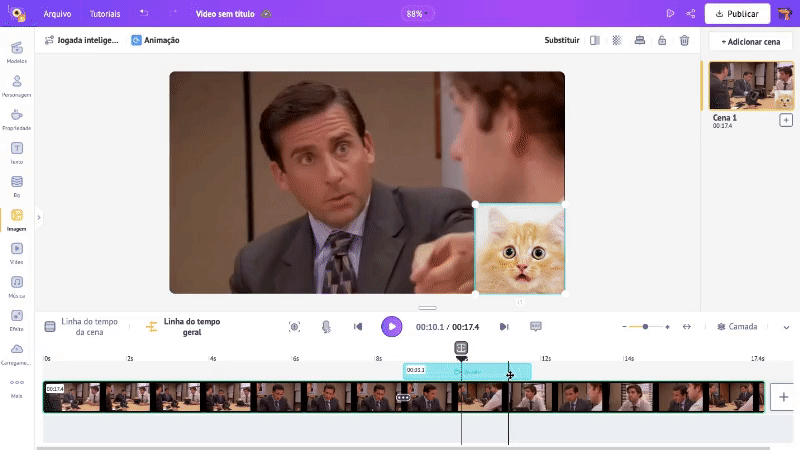
Ao escolher as animações de entrada e saída, você verá que o elemento da quadro na linha do tempo tem duas seções mais escuras adicionadas em cada extremidade. Essas seções indicam a duração da animação de entrada e saída.
Você pode ajustar a duração da animação movendo as extremidades internas pelo elemento da quadro na linha do tempo.
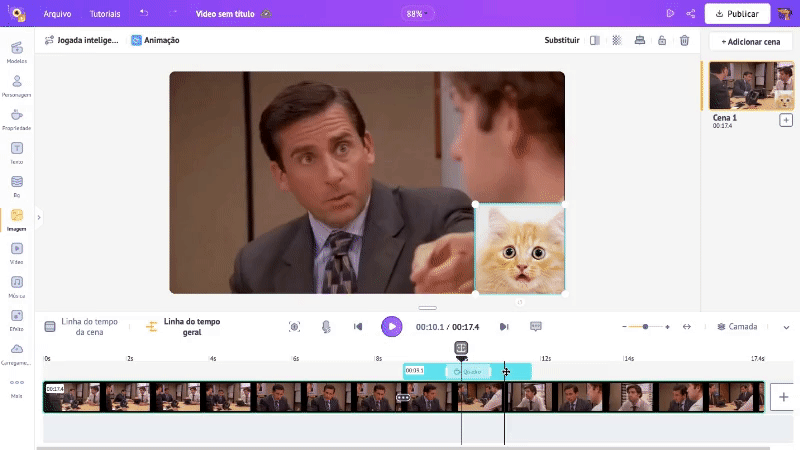
Fantástico. Agora, você aprendeu a colocar um vídeo/imagem em um vídeo.
Na próxima seção, aprenderemos a sobrepor uma forma em um vídeo.
2. Como sobrepor uma forma em um vídeo:
Para colocar uma forma como uma sobreposição, abra a opção Propriedade na biblioteca e clique em formas.
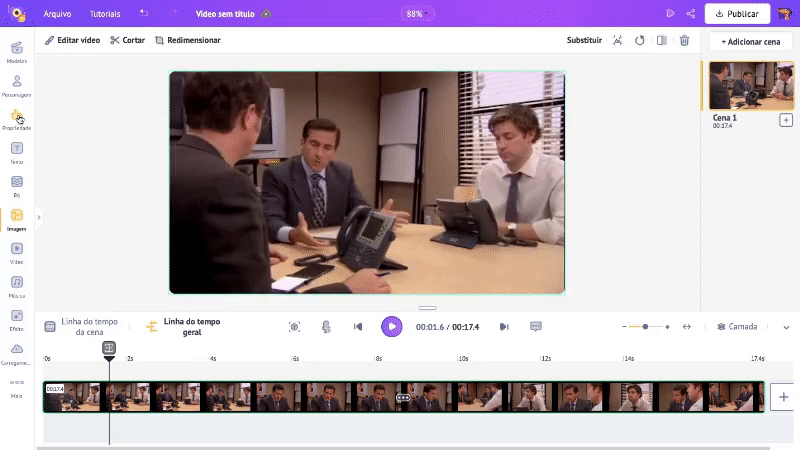
Você pode escolher uma ou várias formas. Digamos, por exemplo, que você queira criar uma marca d'água usando várias formas. Para fazer isso, escolha várias formas da biblioteca.
No momento, isso não se parece em nada com uma marca d'água. Mas não se preocupe; só precisamos organizar as formas corretamente. Antes disso, você pode alterar a cor de cada forma selecionando a forma e clicando na opção Alterar Cor.
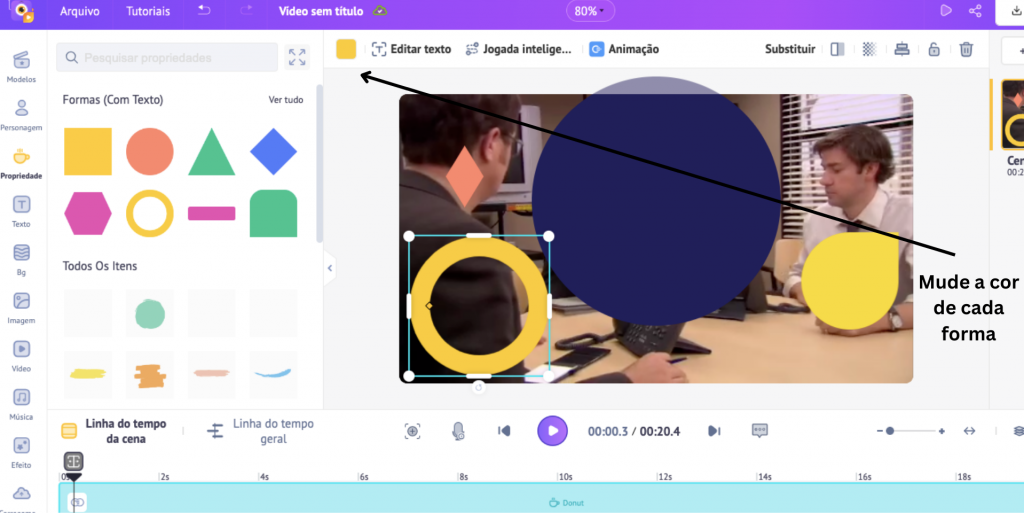
Após alterar as cores das formas, é hora de colocá-las em camadas e criar uma marca d'água.
Para colocar uma forma em camadas sobre outra, você precisa clicar com o botão direito do mouse na forma. Você verá a opção de posição, que tem quatro opções diferentes. Você pode posicionar as formas na frente ou atrás ou movê-las para frente/para trás para colocá-las em camadas de acordo.
Aqui, colocarei o círculo sólido como base e colocarei as outras formas em cima dele escolhendo a opção "para frente".
Organize as outras formas sobre a forma base de forma semelhante.
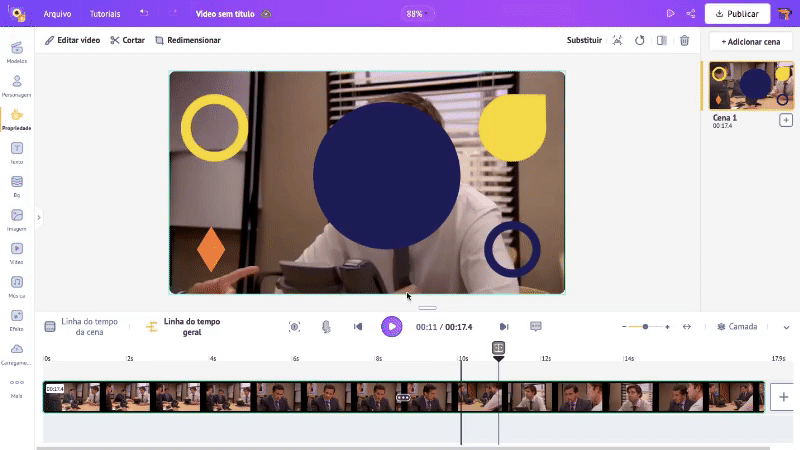
Está começando a ficar bonito, não está?
Depois que todas as formas tiverem sido organizadas, precisamos agrupá-las em uma única unidade para que seja mais fácil movê-las como um todo. Para fazer isso, clique e arraste o cursor sobre as formas para selecioná-las. Em seguida, clique na opção de grupo que está presente acima do espaço de trabalho.
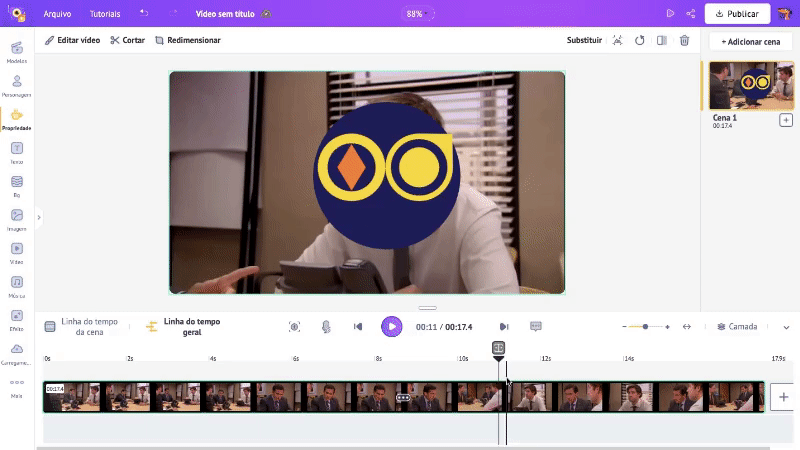
Agora, as formas foram agrupadas e serão consideradas um único elemento. Posicione-a onde quiser no vídeo base e ajuste a transparência.
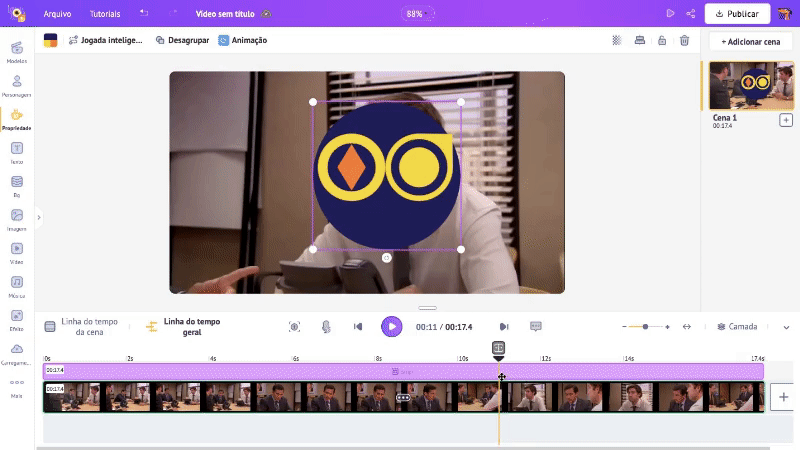
Você pode ver que a forma agrupada na linha do tempo está roxa. Mova a seção roxa pela linha do tempo geral para ajustar quando deseja que o grupo apareça no vídeo. Para ajustar a duração do grupo, arraste as extremidades da seção roxa pela linha do tempo geral.
Quero que a forma apareça durante todo o vídeo. Portanto, vou estender a seção roxa por toda a linha do tempo.
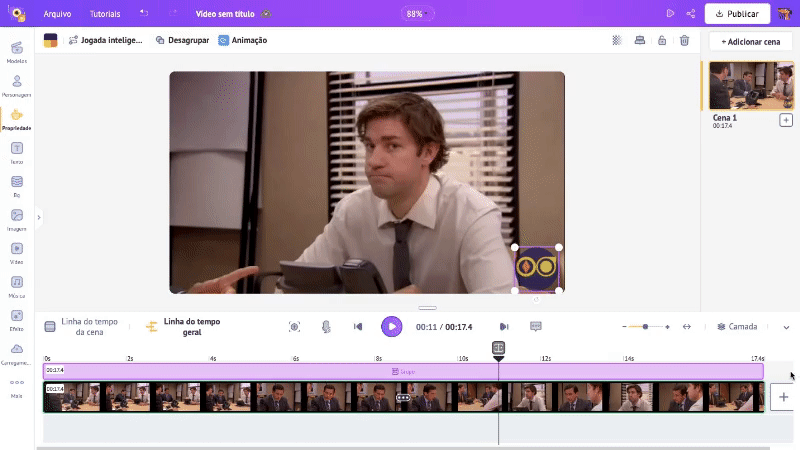
Com a forma no lugar, vamos dar um toque especial ao vídeo adicionando animações ao grupo. Isso significa que você pode escolher a animação de entrada e saída para as formas entre as várias opções de animação disponíveis.
Para fazer isso, selecione o grupo. Você verá a opção Animação aparecer acima do espaço de trabalho.
Após escolher as animações de entrada e saída, você verá que a forma agrupada na linha do tempo tem duas seções mais escuras adicionadas em cada extremidade. Essas seções indicam a duração da animação de entrada e saída.
Você pode ajustar a duração da animação movendo as extremidades internas pelo elemento da quadro na linha do tempo.
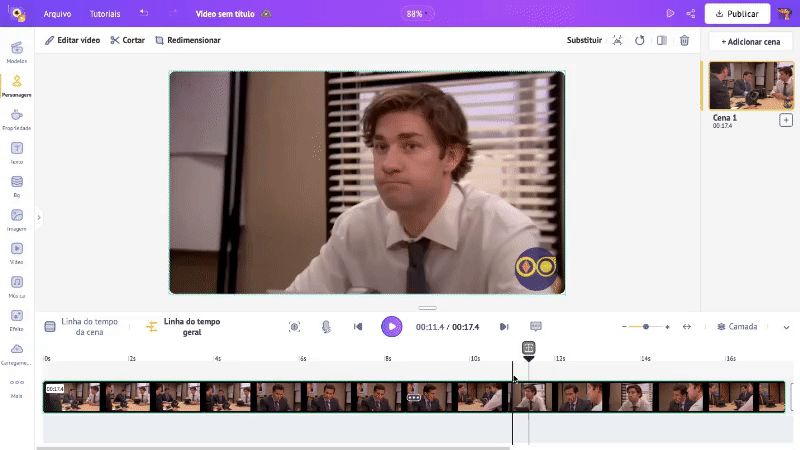
Esse recurso de animação não se limita apenas a formas agrupadas. Você pode adicionar animações diferentes para as formas individuais adicionadas.
Mas isso deve ser feito antes de agrupar todas as formas. Antes de agrupar, selecione cada forma e aplique animações separadas para cada uma. Depois de ajustar as durações das animações de cada forma, você poderá selecionar e agrupar todas elas.
Quem imaginaria que seria tão fácil?
Agora que já vimos como sobrepor formas em um vídeo, vamos ver como sobrepor texto em um vídeo.
3. Como sobrepor Texto em um vídeo:
Abra a opção Texto na biblioteca para colocar um texto como sobreposição. Aqui, você encontrará dois tipos de caixas de texto – Pré-construído e Simples.
As pré-construções de texto são aquelas que têm um design, cores de texto e animações pré-adicionadas. Você pode escolher uma das várias opções e simplesmente editar o texto na pré-construção.
A melhor parte dos pré-construídos de texto é que você não precisa projetar o texto e suas animações do zero. Eles são todos pré-criados para você.
Ou, se quiser simplesmente adicionar texto, você pode escolher uma caixa de texto simples. Mas para caixas de texto, você deve adicionar animações separadamente.
Aqui, vou escolher uma pré-construção de texto para adicionar texto.
Depois de posicionar a caixa de texto, digite o texto.
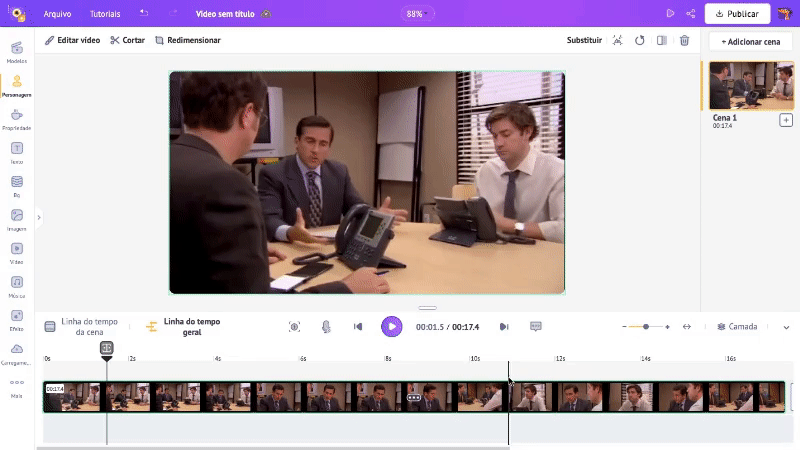
Você pode editar o texto clicando na opção editar texto. Aqui, você pode escolher a fonte, o tamanho e os efeitos do texto.
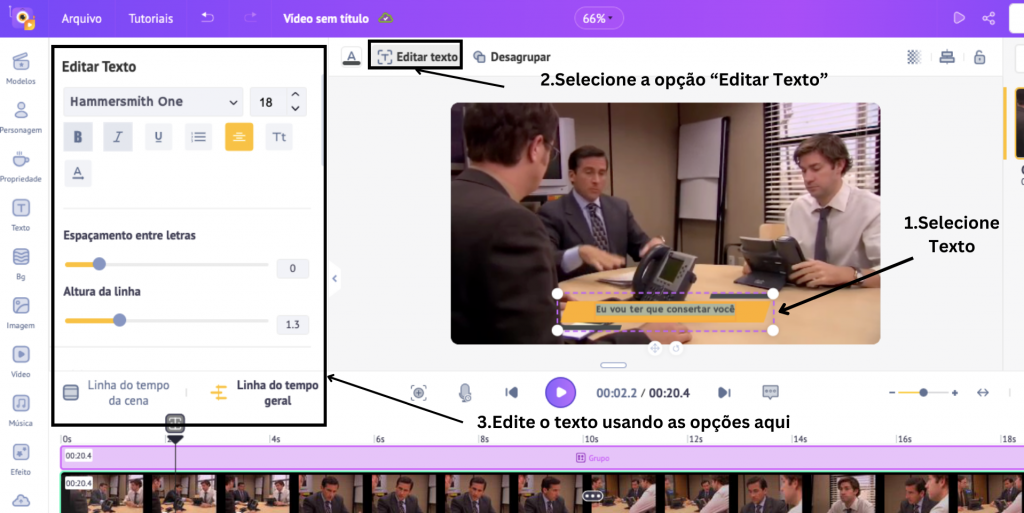
Você também pode alterar a cor do texto e ajustar a transparência.
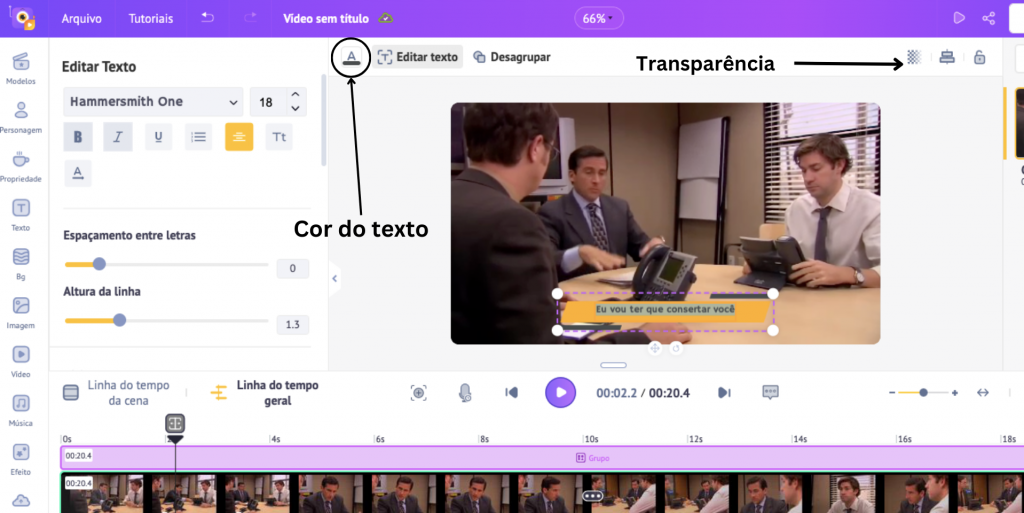
A seção roxa na linha do tempo indica o texto. Segure e mova a seção roxa pela linha do tempo geral para ajustar quando deseja que o texto apareça no vídeo.
Agora, para ajustar o tempo que deseja que o texto permaneça no vídeo, ajuste a duração do texto arrastando as extremidades da seção roxa pela linha de tempo geral.
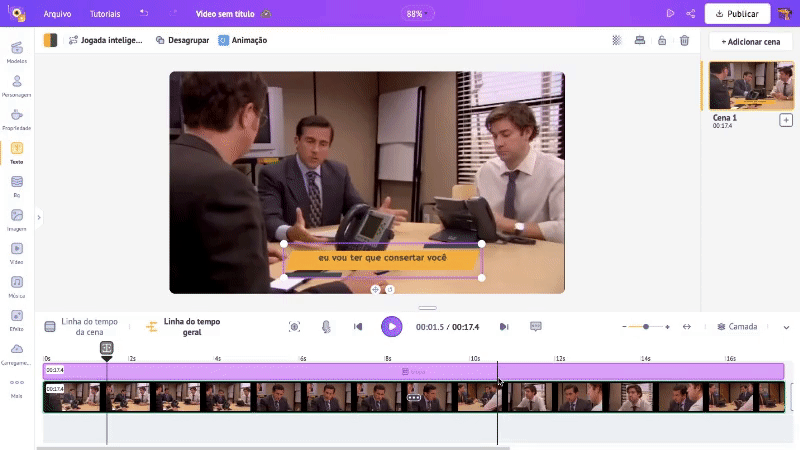
Você pode adicionar várias caixas de texto de forma semelhante, organizando-as na linha do tempo uma ao lado da outra.
Foi rápido, não foi?
Agora que já vimos como adicionar texto em um vídeo, vamos passar para a sobreposição de efeitos em um vídeo.
4. Como sobrepor efeitos em um vídeo:
Vamos agora adicionar efeitos ao vídeo! Para fazer isso, clique na opção Efeitos na biblioteca. Aqui, você terá diversos efeitos para escolher.
Ao clicar em um efeito, ele será automaticamente adicionado ao vídeo. Observe a seção verde-clara na linha do tempo. Ela indica o efeito.
Você pode ajustar o tempo do efeito na linha do tempo movendo o elemento de efeito pela linha do tempo geral. Também é possível aumentar ou diminuir a duração do efeito ajustando as extremidades da seção verde.
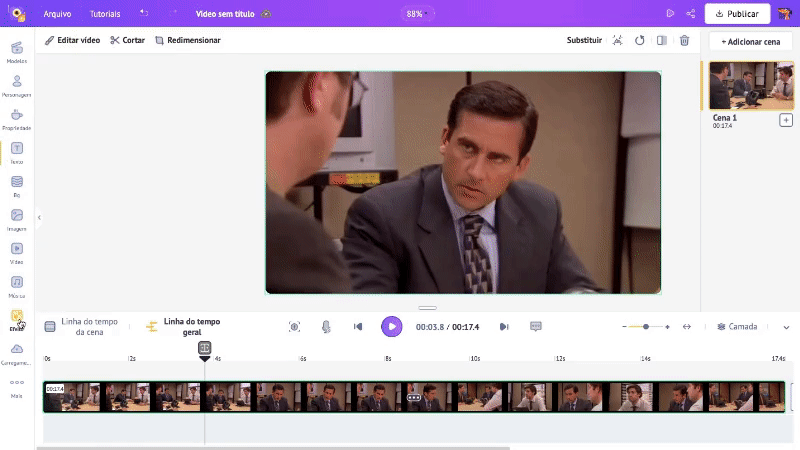
Você tem opções para alterar a cor dos elementos e invertê-los, se desejar. Você também tem opções para ajustar a transparência do efeito. Além disso, você também pode manter o efeito no lugar clicando na opção de bloqueio. Isso garante que o efeito permaneça em seu lugar.
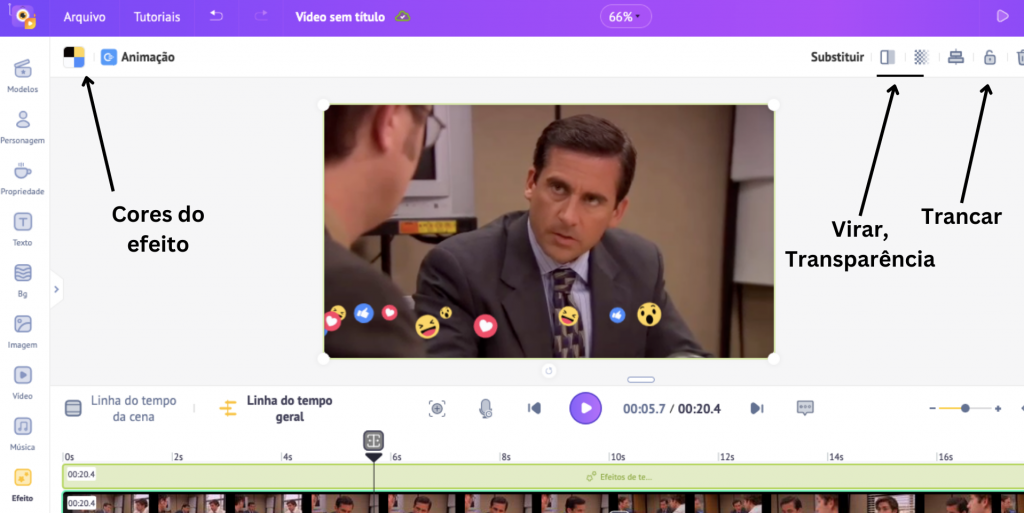
Agora é hora de dar ao seu vídeo uma camada extra de magia adicionando animações ao efeito. Isso significa que você pode escolher a animação de entrada e saída do efeito entre várias opções. Para fazer isso, clique na camada de efeito. Você verá a opção Animação aparecer acima do espaço de trabalho.
Após escolher as animações de entrada e saída, você poderá ajustar a linha do tempo da animação movendo suas extremidades pela linha do tempo do efeito.
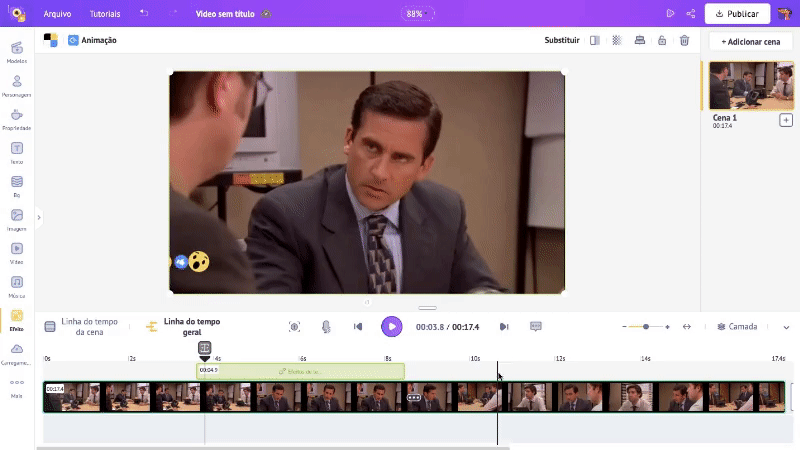
Você também pode adicionar vários efeitos no mesmo vídeo.
Incrível, não é?!
Até agora, aprendemos a colocar diferentes sobreposições em um vídeo. Vamos passar para a próxima etapa.
Etapa 4: Visualizar e Baixar o vídeo
Agora que os vídeos foram adicionados, editados e aprimorados, é hora de ver como eles ficaram.
Para assistir ao vídeo que você acabou de criar, clique na opção de visualização. Vou visualizar o vídeo que acabei de criar com uma sobreposição de efeito.
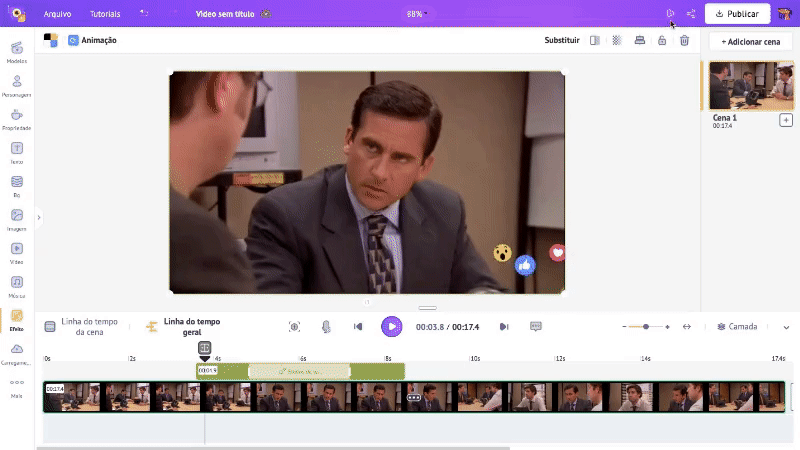
Quando estiver satisfeito com o vídeo que criou, tudo o que resta a fazer é renomear o vídeo e fazer download do produto final! Você pode até mesmo publicá-lo diretamente em suas redes sociais.
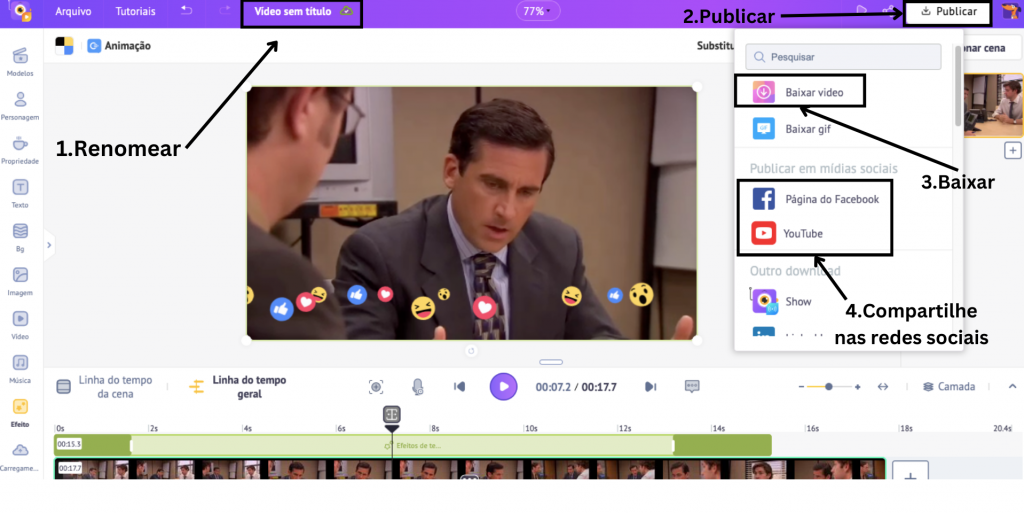
É assim que é fácil colocar uma sobreposição em um vídeo usando o Animaker! Por fim, vamos explorar por que as sobreposições são essenciais para melhorar os vídeos.
Por que as Sobreposições são usadas?
As sobreposições em vídeos são usadas por vários motivos. Em geral, elas são usadas para:
- Tornar os vídeos mais envolventes.
- Chamar a atenção para uma parte específica da tela.
- Dar ao público mais contexto e percepção.
- Melhorar a qualidade do conteúdo.
- Fazer vídeos divertidos de introdução e encerramento.
- Realizar transições divertidas.
- Criar marcas d'água.
Com o tipo correto de sobreposições, você pode fazer com que um vídeo pareça mais animado e completo.
Com este artigo, você terá aprendido sobre os diferentes tipos de sobreposições e como colocá-las em um vídeo. Equipado com esse conhecimento, agora você está preparado para criar vídeos incríveis que se destacam!
Então, o que está esperando?
Crie vídeos incríveis com sobreposições usando o Animaker!